- Microsoft Teams je jedným z prvých softvérových riešení, ktoré vám napadnú, keď sa hovorí o platformách spolupráce
- Keď narazíte na problémy s prihlásením, Microsoft Teams zobrazí všetky druhy chýb, ale môžu byť dosť mätúce
- Ak sa nemôžete prihlásiť do Microsoft Teams, najmä keď sa ponáhľate na dôležité stretnutie, môže to byť o nervy. Táto príručka, ktorá je súčasťou nášho centra na riešenie problémov, vám pomôže vyriešiť tento problém
- Navštívte naše centrum Microsoft Teams, kde nájdete ďalších sprievodcov, ako aj tipy a triky na rozšírenie zručností v službe Teams
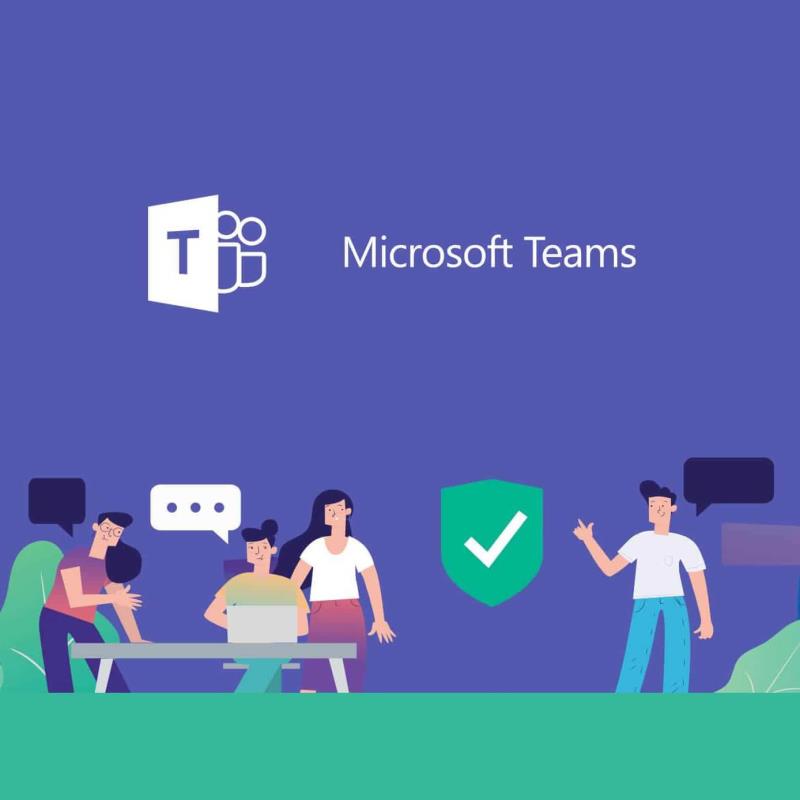
Pokiaľ ide o rozhovory s kolegami a koordináciu vašej pracovnej sily, v dnešnej dobe nie je nič lepšie ako nástroj spolupráce . Jedným z dobrých príkladov je Microsoft Teams , všestranný nástroj na spoluprácu, ktorý má všetky funkcie, ktoré môžete kedy potrebovať, aby ste sa mohli spojiť a spravovať svoje projekty.
Jedným zo základných aspektov služby Microsoft Teams je však skutočnosť, že sa do nej musíte prihlásiť pomocou svojich poverení, čo nie vždy ide príliš hladko.
Používatelia napríklad nahlásili, že sa im pri pokuse o prihlásenie zobrazil kód chyby caa7000a:
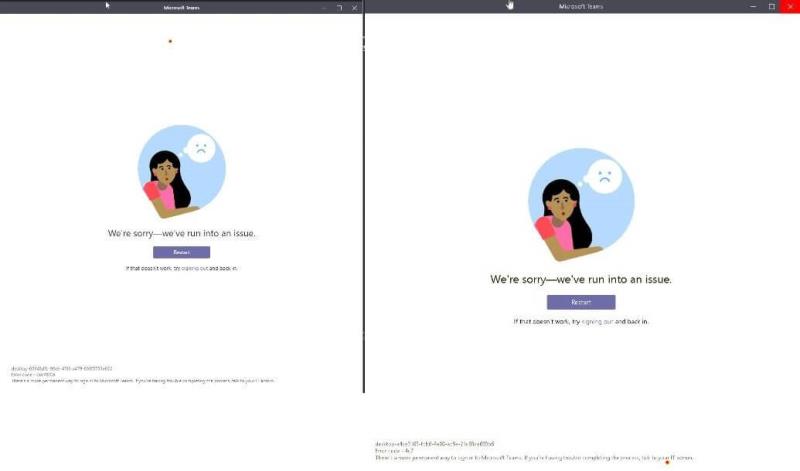
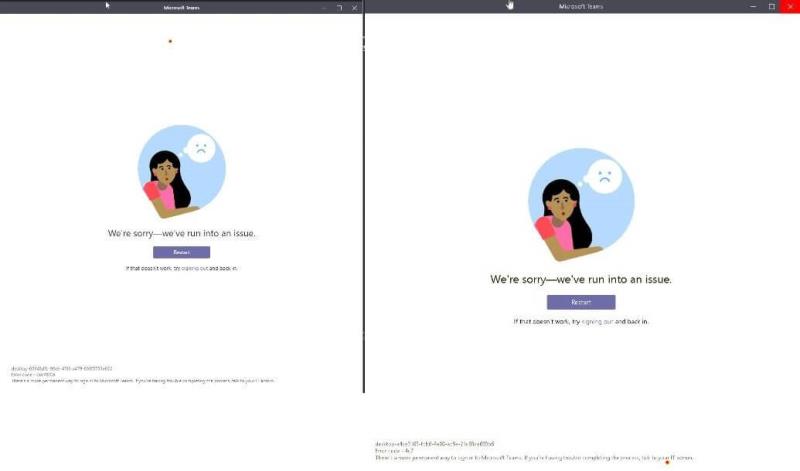
Zatiaľ nie je známy presný dôvod, prečo sa tento chybový kód môže objaviť. Existuje však niekoľko vecí, ktoré môžete vyskúšať, aby ste to obišli.
Ako opravím kód chyby Microsoft Teams: caa7000a? 

1. Preinštalujte Microsoft Teams
Jedným z riešení, ktoré pomohlo dokonca aj pôvodnému plagátu problému, bola úplná preinštalovanie Microsoft Teams:
Did a clean uninstall of Teams including the app data and credentials. did the trick 🙂
Ak narazíte na problémy pri pokuse o úplnú a čistú preinštalovanie Microsoft Teams, prečítajte si tento podrobný článok o tejto záležitosti.
2. Skontrolujte problémy s pripojením
2.1 Problémy súvisiace so sieťou
Niekedy môže Microsoft Teams kód chyby: caa7000a jednoducho preto, že celková sieť má problémy. Ak je to tak, postupujte takto:
- Skontrolujte problémy so sieťou
- Ak máte nejaké problémy, zmeňte sieťové pripojenie
- Okrem toho môžete prejsť na celulárnu sieť
2.2. Problémy súvisiace s klientom
Existuje veľa premenných, ktoré musíte zvážiť, ak sa stretnete s kódom chyby: caa7000a. Nižšie nájdete niektoré z najbežnejších príčin:
- Ak sa nemôžete prihlásiť pomocou stiahnutého klienta, vždy môžete použiť iba webového klienta.
- Ak nefunguje ani webový klient, skontrolujte aplikáciu pre smartfón
- Skúste aktualizovať Microsoft Teams
- Skúste opraviť balík Microsoft Office
- Opraví sa tým aj Microsoft Teams
- Uistite sa, že váš klient nie je blokovaný žiadnou sieťou VPN
- Uistite sa, že nastavenia brány firewall a antivírusové nastavenia neblokujú službu Microsoft Teams
Po vykonaní ktoréhokoľvek z týchto krokov by ste sa už nemali stretávať s chybovým kódom Microsoft Teams: caa7000a ani s inými podobnými problémami.
Ak viete o akejkoľvek inej oprave tohto problému, ktorú sme možno vynechali, zdieľajte ju v sekcii komentárov nižšie, aby ju mohli vyskúšať aj ostatní používatelia.
často kladené otázky
- Ako zmením svoje používateľské meno v Microsoft Teams?
Ak chcete zmeniť svoje zobrazované meno v Microsoft Teams, prejdite na stránku svojho účtu Microsoft a kliknite na možnosť Upraviť meno umiestnenú pod vaším menom. Zadajte nový názov a uložte zmeny.
- Máte online prístup k Microsoft Teams?
Ak sa chcete prihlásiť do Microsoft Teams vo svojom webovom prehliadači, prejdite na https://teams.microsoft.com a prihláste sa pomocou svojich poverení Office 365.
- Ako opravím chyby tímu Microsoft?
Odhlásenie z Microsoft Teams, inštalácia najnovších aktualizácií alebo zakázanie aplikácií na pozadí vám môžu pomôcť opraviť časté chyby v Teams. Podrobné pokyny, ako opraviť konkrétne chyby Microsoft Teams, nájdete v centre na riešenie problémov vo WindowsReport .

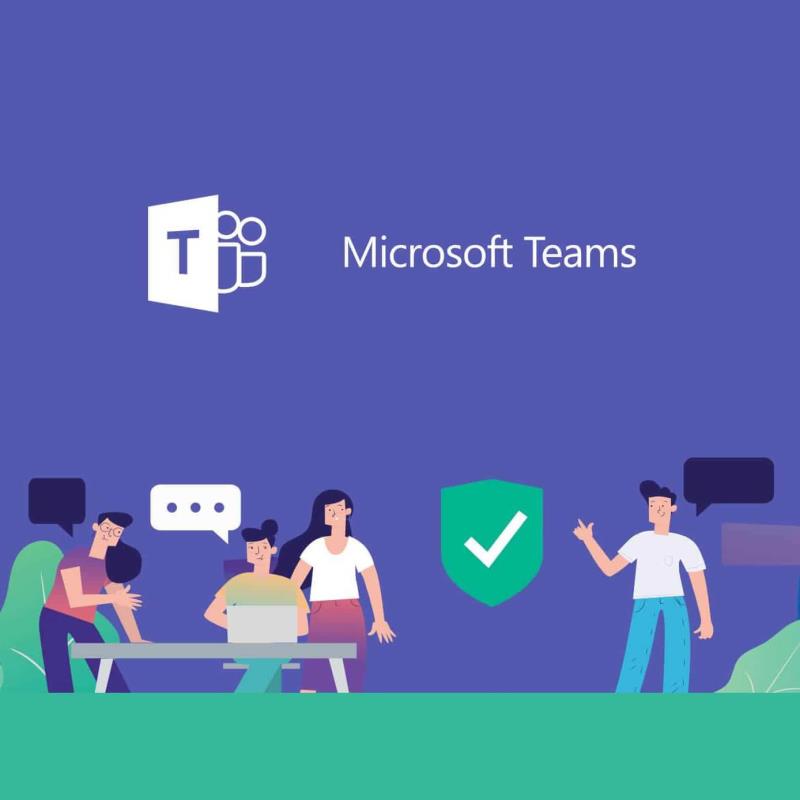
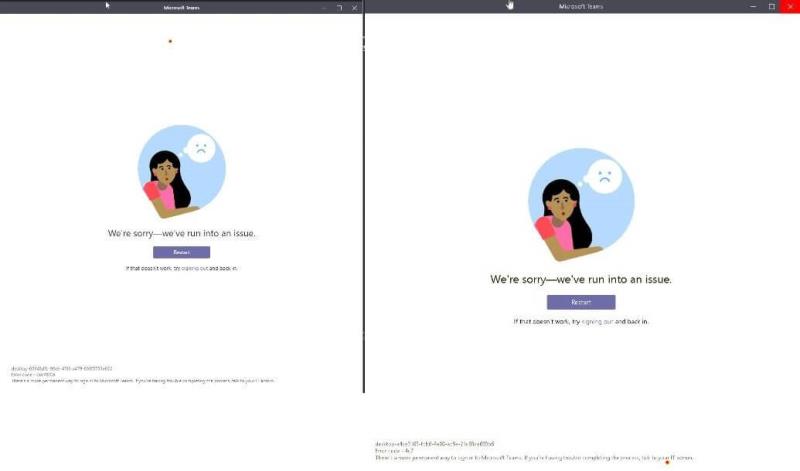


![Kód chyby 503 Microsoft Teams [VYRIEŠENÉ] Kód chyby 503 Microsoft Teams [VYRIEŠENÉ]](https://blog.webtech360.com/resources3/images10/image-182-1008231237201.png)



![Microsoft Teams: Ospravedlňujeme sa – vyskytol sa problém [Opravené] Microsoft Teams: Ospravedlňujeme sa – vyskytol sa problém [Opravené]](https://blog.webtech360.com/resources3/images10/image-424-1008181952263.jpg)




















